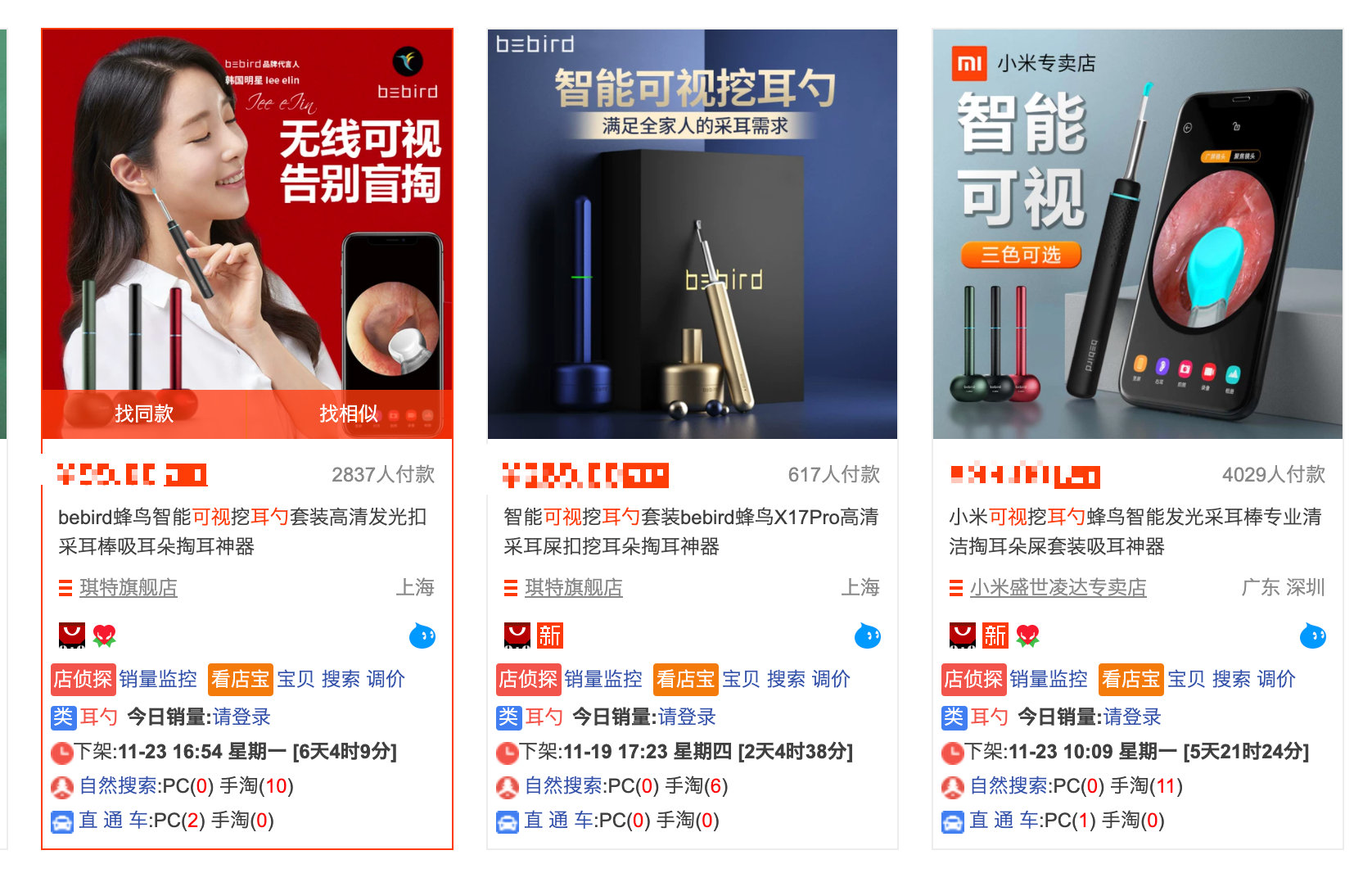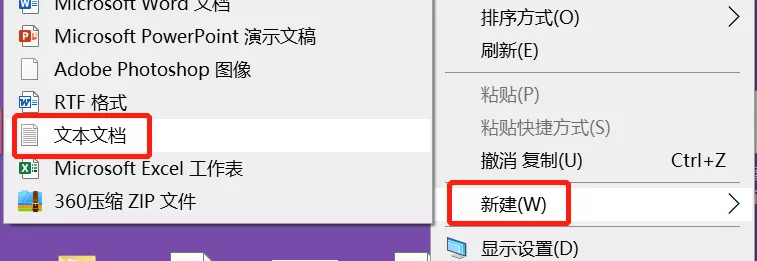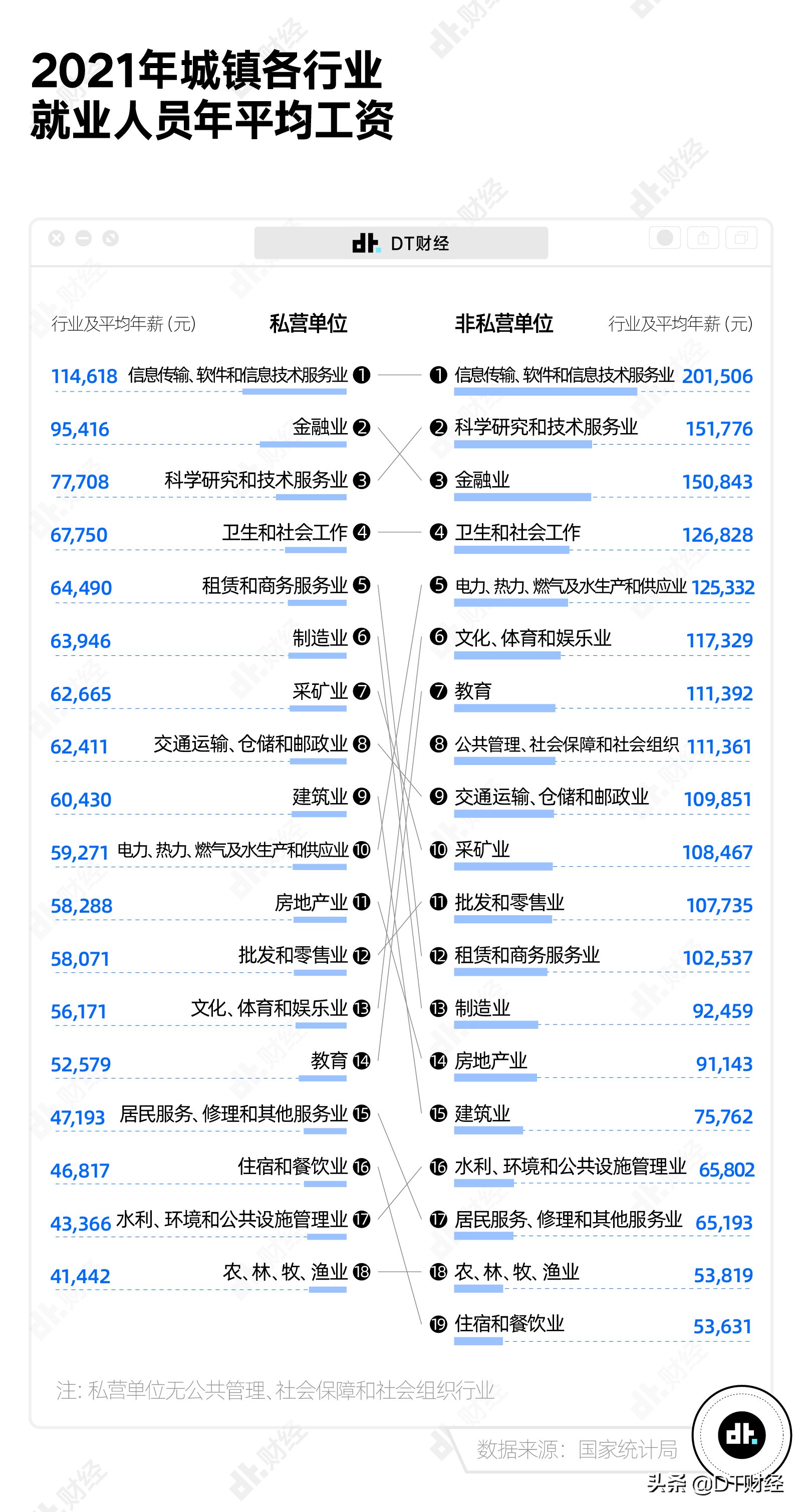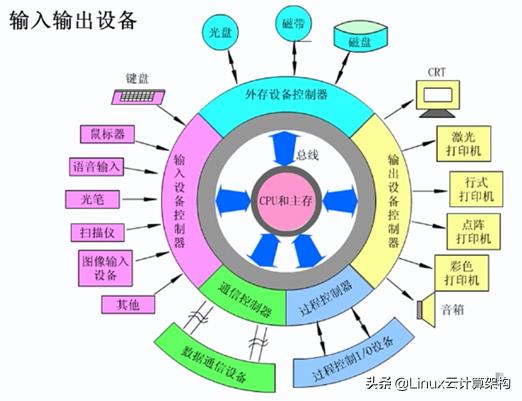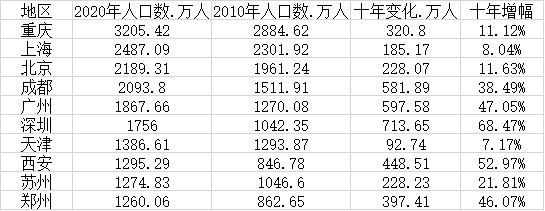华为多屏协同 华为多屏协同什么意思
华为多屏协同 华为多屏协同什么意思:华为多屏协同的方法:通过蓝牙连接电脑、通过扫描二维码连接电脑、碰一碰快速连接、通过数据线连接、通过超级终端连接电脑。通过上面5种方法,我们都能实现华为手机和电脑之间的多屏协同功能。……好学途(www.vaiok.com)小编为你整理了本篇文章,希望能解对你有所帮助!
有些网友按照文章介绍的方法去操作后,给我留言反馈,说自己的手机和电脑无法连接,没能完成多屏协同,问我该怎么办?其实,华为手机多屏协同连接电脑有5种方法,相信总有一种方法适合你。
一、通过蓝牙连接电脑。
也就是我们昨天文章中介绍的那种方法,需要我们的电脑支持蓝牙,并且打开蓝牙开关。电脑上打开华为电脑管家后,点击“手机多屏协同”,再在手机上拉下通知栏,打开手机蓝牙开关,这时,手机上会弹出连接提示(如下图)。

点击上图中的”连接”,手机就会跟电脑连接上,并且打开多屏协同窗口。
二、通过扫描二维码连接电脑。
在华为电脑管家的连接界面,左上角有个二维码按钮,我们用鼠标点击它,就会打开二维码连接界面。

然后,在华为手机上打开华为浏览器或者相机,然后,用它们的“扫一扫”功能来扫描这个二维码。
浏览器的扫一扫在搜索框右侧,相机的扫一扫在相机左上角的智慧按钮里,点开它就可以看到扫一扫。扫描成功后,手机上也会出现连接界面。点击下图中的“连接”,就能打开多屏协同了。


三、碰一碰快速连接。
这种方法有个硬件要求,需要我们的手机和电脑都支持NFC功能。在使用时,我们拉下手机的通知栏,打开NFC开关和蓝牙开关,然后,把手机的NFC区域轻轻碰一下电脑的NFC区域,就可以快速把电脑和手机连接上,实现多屏协同。
四、通过数据线连接。
有些电脑不带蓝牙功能,比方说台式电脑,电脑主板就没有自带蓝牙模块,如果通过上面3种方法,就没有办法完成多屏协同。
这个时候,华为手机多屏协同还提供了一种“有线连接”,通过数据线就能把电脑和手机连接上。

然后手机上也会自动弹出多屏协同的连接界面,我们点击“连接”,就可以实现华为手机的多屏协同。
五、通过超级终端连接电脑。
如果我们的华为手机升级到了鸿蒙系统,还可以通过鸿蒙系统的“超级终端”来快速连接。在手机顶部的右侧向下拉,拉下鸿蒙系统的功能栏,打开蓝牙开关。

点击上图超级终端右上角的按钮,就可以看到能如下图界面。如果手机周边有多个智能设备的话(如:智慧屏、华为蓝牙音箱、华为平板等等),在这个界面都会围绕着手机显示。我这里只有一个电脑黑线在手机的周围。

然后用手指按住右边的小球(电脑),拖动它并碰一下中间的小球(手机),碰撞时会发出一种碰撞的声音或震动,然后,手机和电脑就连接成功,多屏协同功能就会打开。
通过上面5种方法,我们都能实现华为手机和电脑之间的多屏协同功能。不过,要想实现多屏协同,手机系统必须是EMUI9以上版本,如果想用数据线连接来实现多屏协同,手机系统必须是EMUI10.1及以上版本。
本文标题:华为多屏协同 华为多屏协同什么意思
本文链接:http://www.vaiok.com/a/156570.html
欢迎转发给你身边有需要的人,是朋友就给他提供帮助!
声明:本文图片、文字、视频等内容来源于互联网,本站无法甄别其准确性,建议谨慎参考,本站不对您因参考本文所带来的任何后果负责!本站尊重并保护知识产权,本文版权归原作者所有,根据《信息网络传播权保护条例》,如果我们转载内容侵犯了您的权利,请及时与我们联系,我们会做删除处理,谢谢。